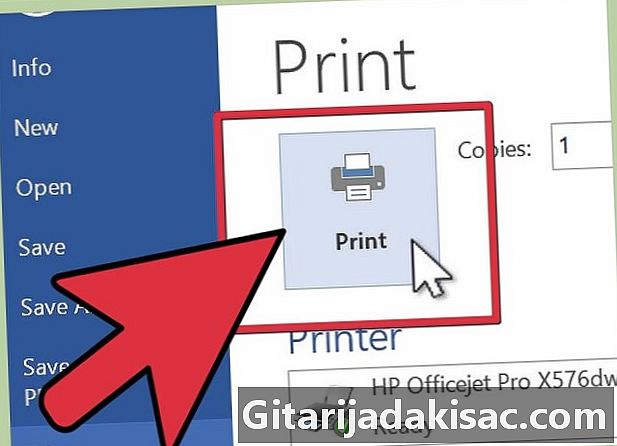
Innhold
- stadier
- Del 1 Sett opp skriveren
- Del 2 Endre standardinnstillinger for skriveren
- Del 3 Skriv ut begge sider manuelt
Å skrive ut en jobb eller et personlig dokument kan øke papirforbruket betydelig. Dette kan reduseres på mange måter at månen trykkes på begge sider. Denne utskriftsmodusen innebærer bruk av begge sider av hvert ark.
stadier
Del 1 Sett opp skriveren
-
Forsikre deg om at skriveren skriver ut tosidig.- Den enkleste måten å sjekke det ut er å åpne et Word-dokument. Klikk på "Skriv ut" -knappen og se etter en avkrysningsrute eller rullegardinmeny som inneholder alternativene "Skriv ut ensidig", "Skriv ut tosidig" eller "Skriv ut manuelt på begge sider". Forsikre deg om at du sjekker alternativene som passer dine preferanser.
- Selv om tosidig utskrift er avhengig av skriveren, er store nettverksskrivere mer egnet for denne typen utskrift fordi de er raskere og minimerer feil, og reduserer papirforbruket samtidig. Små blekkskrivere designet for små utskriftsjobber har mindre sannsynlighet for dette alternativet.
-
Les brukerhåndboken for innstillinger for tosidig utskrift. Du kan finne informasjon om type utskrift, eller alternativt gjøre et online søk med det formål å "dobbeltsidig utskrift" for din skrivertype. -
Endre parametrene i henhold til instruksjonene gitt i brukerhåndboken. I stedet for å krysse av for det tosidige alternativet hver gang du skriver ut, kan du angi tosidig utskrift som standardinnstilling for noen skrivere. -
Forsøk å koble datamaskinen til en skriver som har muligheten til å lage tosidig utskrift. Du kan be noen som vet om teknologi eller en kollega om å bekrefte at en annen skriver kan gjøre det.- Følg trinnene for å legge til en ny enhet i mappen "Søknad" eller "Min datamaskin". Legg til skriveren som kan gjøre tosidig utskrift.
- Hvis du kan parre datamaskinen din med en kopimaskin eller en skanner som lager tosidige kopier, vil dette bety at du også har muligheten til å lage tosidig utskrift fra Microsoft Word.
Del 2 Endre standardinnstillinger for skriveren
-
Lag utskrifter med skriverens standardinnstillinger hvis skriveren støtter tosidig utskrift.- Merk av i avmerkingsboksen, eller velg alternativet "Skriv ut på begge sider" i rullegardinmenyen for skriverinnstillinger når du trenger å skrive ut et stort dokument.
-
Hvis bruksanvisningen forteller deg at du kan angi standardinnstillingene for tosidig utskrift, mens innstillingene ikke vises automatisk når du skriver ut, kan du angi innstillingene til dupleks manuell utskrift.- Med tosidig manuell utskrift skrives alle sider med oddetall foran på papirarkene, og deretter må du sette dem inn igjen i skriveren slik at de jevne sidene i dokumentet skrives ut på baksiden.
-
Gå til skriverdialogboksen i skriverinnstillingsinnstillingene. -
Se i listen over alternativer for et som sier "Skriv ut tosidig", velg det og lagre de nye innstillingene -
Gå tilbake til dokumentet. Skriv ut dokumentet. Microsoft Word vil invitere deg til å sette inn sidene på nytt for å skrive ut baksiden.
Del 3 Skriv ut begge sider manuelt
-
Åpne dokumentet. -
Klikk på "Skriv ut". -
Velg alternativet som sier "Skriv ut rare sider" eller en setning i samme register. Klikk "Ok" for å skrive ut disse sidene. -
Sett papiret inn i skriveren igjen.- Denne manuelle utskriften krever en perfekt forståelse av hvordan papirmagasinet fungerer. For mange skrivere skal fasettene som skal skrives ut vende oppover, mens noen krever at de er nede. Det kan også hende at sidene må ordnes i en ny rekkefølge. Før du setter inn papiret for ytterligere utskrift, kan du prøve flere tester for å finne ut hvordan skriverens papirskuff fungerer.
-
Gå tilbake til dokumentet. Velg "Skriv ut jevne sider" og klikk "OK" for å skrive ut på baksiden av arkene.